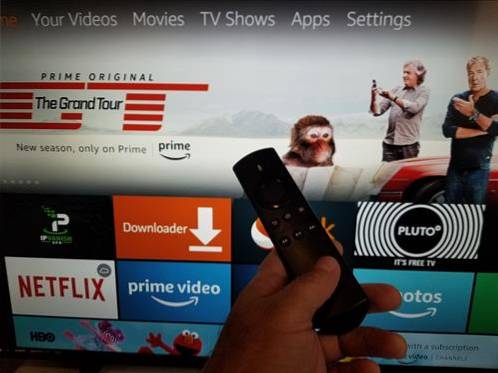
Usar uma VPN com Kodi é sempre uma boa ideia por vários motivos.
Uma VPN pode ser configurada com um PC, smartphone, caixa de Android TV e até mesmo o stick de Fire TV.
O Fire TV Stick é uma opção popular para executar Kodi e pode executar VPN e Kodi ao mesmo tempo.
Leia aqui como instalar o Kodi em um Fire Stick
Existem muitos VPNs disponíveis, mas a maioria não tem um aplicativo que pode ser baixado da loja da Amazon.
Se você já está pagando por uma VPN, eles podem ter um aplicativo que pode ser carregado com o programa Downloader.
O IPVanish tem um aplicativo nativo Fire TV Stick e foi desenvolvido para funcionar em segundo plano com o Kodi.
Uma conta IPVanish também pode ser usada em qualquer outro dispositivo que você tenha. Eles também são amigos do Kodi e não mantêm registros ou registros.
Como afirmado acima, existem mais VPNs para escolher com o IPVanish, simplesmente o melhor que encontrei. Eu tenho usado por mais de um ano com bom sucesso em um Fire Stick e caixa de Android TV.
Ao usar uma VPN, é melhor desconectar-se dela ao baixar aplicativos da Amazon ou fazer compras.
Como instalar uma VPN com Kodi em um Fire TV Stick
- Inscreva-se aqui para um plano de serviço pago IPVanish e obtenha um nome de usuário e senha.
- Ligue o Firestick, vá para o topo da página e destaque Lar
- Clique à esquerda e um menu de pesquisa aparecerá.
- Digitar VPN IPVanish.
- Role até ele destacando IPVanish e clique nele.
- A caixa do IPVanish aparecerá, clique nele.
- Clique Download.
- Vai baixar e instalar.
- Clique Abrir quando estiver pronto. Também estará disponível no menu principal.
- Digite o nome de usuário e senha.
- Depois de fazer login, há algumas opções de escolha para obter o melhor servidor para você, por país e cidade, com locais em todo o mundo.
- Clique em conectar e OK na caixa pop-up.
- Uma vez conectado a um servidor, você sempre pode se desconectar clicando no grande botão Desconectar.
- Uma vez conectado ao servidor VPN, pressione o botão HOME no controle remoto para deixar o VPN em execução e vá para Kodi.
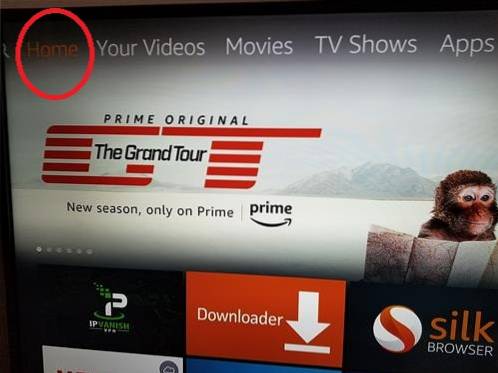
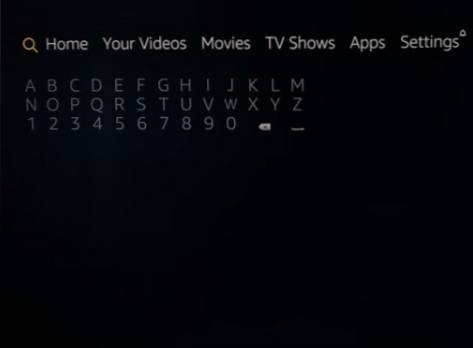
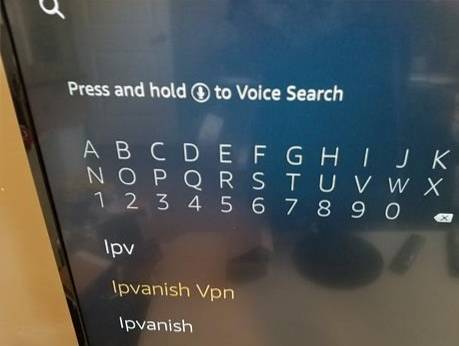

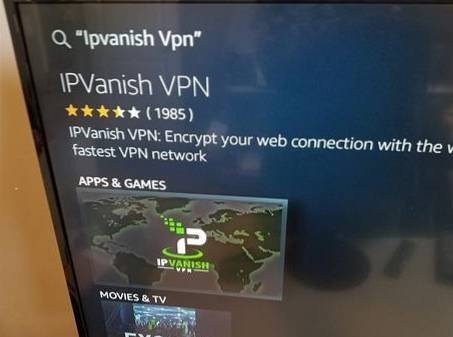
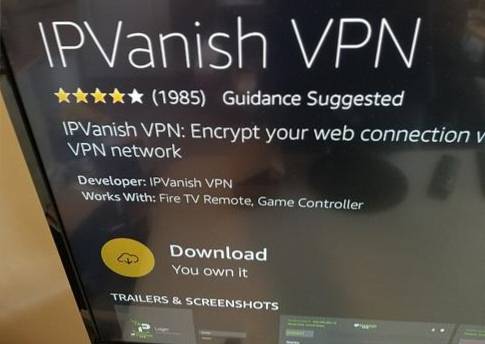
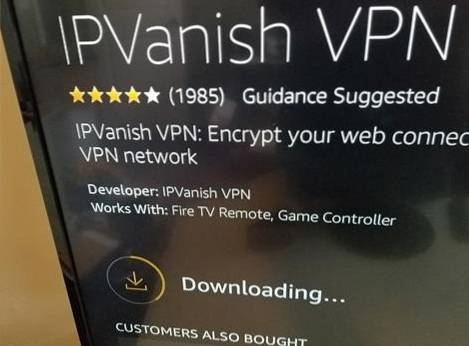
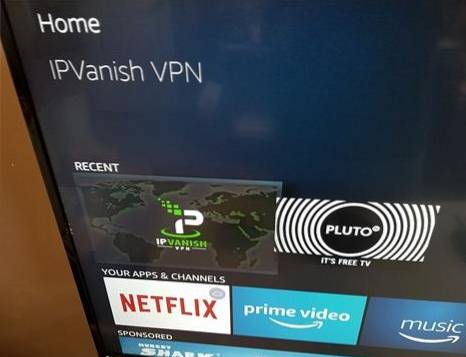
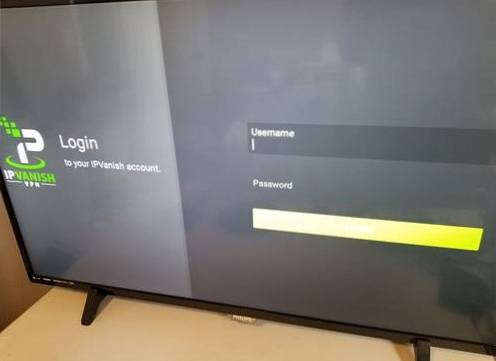
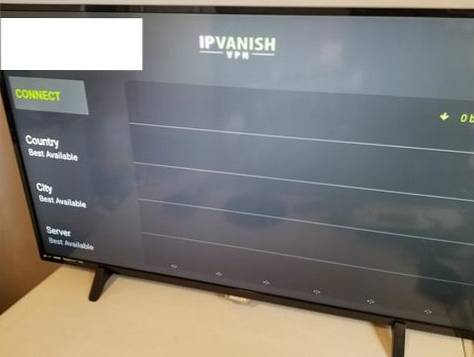
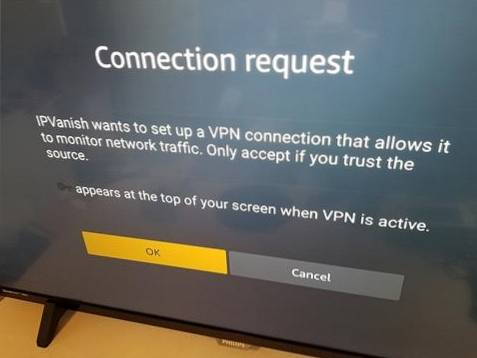


Seu Fire Stick e Kodi agora irão passar pelo servidor VPN para a cidade que foi selecionada.
Testando a conexão VPN
Pode ser uma boa idéia testar a conexão para ter certeza de que está usando o servidor selecionado.
Uma maneira fácil de fazer isso é abrir um navegador e pesquisar “Qual é o meu endereço IP”.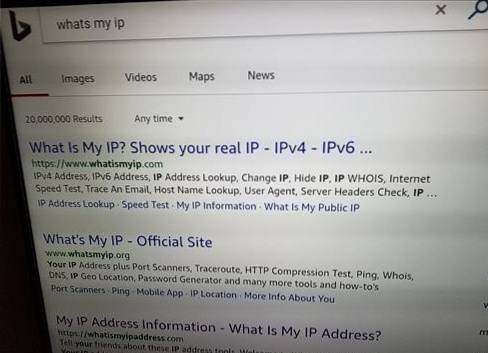
Existem muitos sites online que mostram a localização do endereço IP que deve coincidir com o do IPvanish.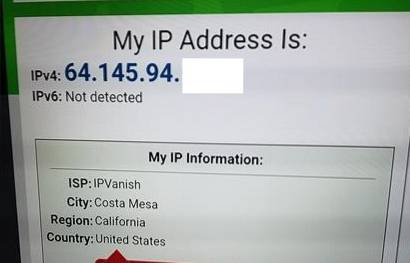
Ele também mostrará IPVanish como o ISP.
 ComputersHowto
ComputersHowto


